Drukarce, Konfigurowanie ustawień drukowania – Canon IXUS 180 Instrukcja Obsługi
Strona 113
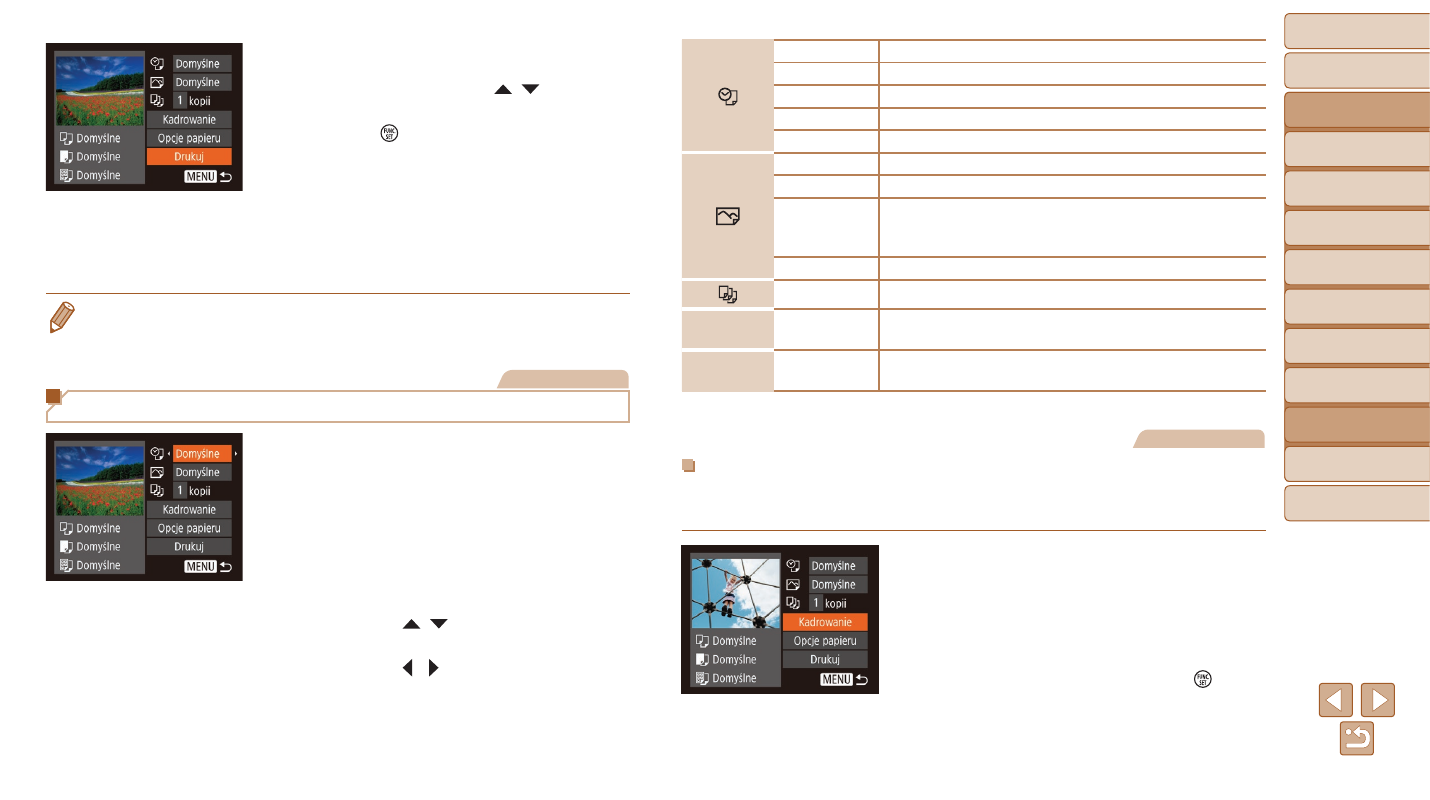
113
Przed użyciem
Przewodnik
podstawowy
Przewodnik
zaawansowany
Podstawowe
informacje o aparacie
Tryb automatyczny
Inne tryby
fotografowania
Tryb P
Tryb wyświetlania
Menu ustawień
Funkcje Wi‑Fi
Akcesoria
Dodatek
Skorowidz
7
Wydrukuj zdjęcie.
z
z
Za pomocą przycisków [ ][ ] wybierz
opcję [Drukuj], a następnie naciśnij
przycisk [ ].
z
z
Rozpocznie się drukowanie.
z
z
Aby wydrukować inne obrazy,
po zakończeniu drukowania powtórz
powyższe czynności od punktu 5.
z
z
Po zakończeniu drukowania wyłącz
aparat i drukarkę oraz odłącz kabel.
•
Listę sprzedawanych oddzielnie drukarek marki Canon, które są zgodne ze
standardem PictBridge, można znaleźć w podrozdziale „Drukarki” (
Zdjęcia
Konfigurowanie ustawień drukowania
1
Przejdź do ekranu drukowania.
z
z
Aby wyświetlić ekran widoczny po lewej
stronie, wykonaj czynności podane
w punktach 1–6 w podrozdziale
).
2
Wprowadź ustawienia.
z
z
Wybierz jeden z elementów za pomocą
przycisków [ ][ ], a następnie
wybierz jego ustawienie za pomocą
przycisków [ ][ ].
Domyślne
Dopasowanie do bieżących ustawień drukarki.
Data
Drukowanie zdjęć z nałożoną datą.
Nr pliku
Drukowanie zdjęć z nałożonym numerem pliku.
Data+Nr
Drukowanie zdjęć z nałożonymi datą i numerem pliku.
Wył.
–
Domyślne
Dopasowanie do bieżących ustawień drukarki.
Wył.
–
Wł.
Użycie informacji dotyczących parametrów, jakie
występowały w chwili rejestracji zdjęcia, w celu
drukowania z optymalnymi ustawieniami.
Cz.oczy1
Korygowanie efektu czerwonych oczu.
Liczba odbitek Wybieranie liczby odbitek do wydrukowania.
Kadrowanie
–
Wskazywanie obszaru zdjęcia do wydrukowania
).
Opcje
papieru
–
Określanie formatu papieru, układu i innych szczegółów
Zdjęcia
Przycinanie zdjęć przed drukowaniem
Dzięki przycinaniu zdjęć przed drukowaniem można zamiast całej fotografii
wydrukować tylko jej odpowiedni fragment.
1
Wybierz opcję [Kadrowanie].
z
z
Po wyświetleniu ekranu drukowania
w sposób podany w punkcie 1
w podrozdziale „Konfigurowanie ustawień
) wybierz opcję
[Kadrowanie] i naciśnij przycisk [ ].
z
z
Na ekranie pojawi się ramka przycinania
wskazująca część obrazu, która zostanie
wydrukowana.